Configureer de uitvoerinstellingen voor kopieën met
Sorteren, Groep, Staffel, Scheidingspagina, Nieten, Perforeren of Vouwen.
Geef ook de uitvoerbestemming van kopieën op.
U kunt in de normale modus op de toets [Uitvoer] tikken
om de instellingen voor alle uitvoerfuncties te configureren.
Instellingen voor de niet- en perforatiefunctie kunnen ook
in de eenvoudige modus worden geconfigureerd.
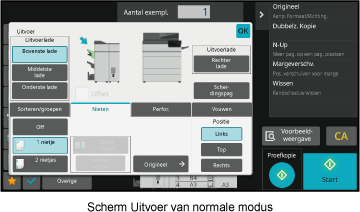
Uitvoerlade
Geef de bestemming van uitgevoerde kopieën op.
Als een finisher (grote stapeleenheid) of nietfinisher (grote
stapeleenheid) is geïnstalleerd, kunt u [Bovenste lade], [Middelste lade],
of [Onderste lade] selecteren, of als een nietfinisher is geïnstalleerd,
kunt u [Bovenlade], [Afwerklade], of [Rechter lade] selecteren.
Staffel
Met deze functie voert u kopieën uit en legt u ze verschoven
af per set. Als u het selectievakje instelt op
 , wordt de offset-functie ingeschakeld,
en als u dit op
, wordt de offset-functie ingeschakeld,
en als u dit op
 zet, wordt de functie uitgeschakeld.
zet, wordt de functie uitgeschakeld.
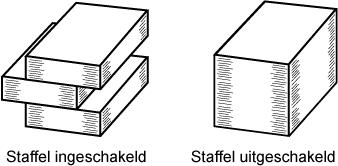
Geef de bestemming van uitgevoerde
kopieën op.
Tik op de toets [Details] om naar de normale modus te gaan.
EENVOUDIGE MODUSTik op de toets [Uitvoer].
Selecteer de uitvoerlade van "Uitvoerlade".
Wanneer u klaar bent met het invoeren van de instellingen, tikt u op de toets [OK].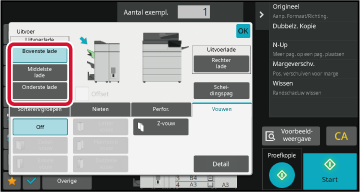
In dit gedeelte wordt uitgelegd
hoe u de sorteermethode kunt selecteren als u het gescande origineel
wilt uitvoeren.
|
Automatisch |
Schakelt de sorteermodus in wanneer het origineel in de automatische documentinvoereenheid is geplaatst en schakelt de groepmodus in wanneer het origineel op de glasplaat is geplaatst. |
|
|---|---|---|
|
Sorteren |
Sorteert de gescande originelen per set en voert ze uit. Voorbeeld: Als 5 is ingesteld voor het aantal exemplaren in sorteren 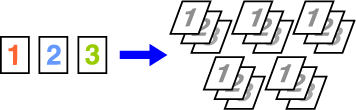 |
|
|
Groep |
Groepeert de gescande originelen per pagina en voert ze uit. Voorbeeld: Als 5 is ingesteld voor het aantal exemplaren in groeperen  |
|
Tik op de toets [Details] om naar de normale modus te gaan.
EENVOUDIGE MODUSTik op de toets [Uitvoer].
Selecteer de sorteermethode.
Wanneer u klaar bent met het invoeren van instellingen, tikt u op de toets [OK]. om elke set van de uitvoer te staffelen
van de vorige set zodat deze gemakkelijk kunnen worden verwijderd
uit de uitvoerlade.
om elke set van de uitvoer te staffelen
van de vorige set zodat deze gemakkelijk kunnen worden verwijderd
uit de uitvoerlade.Geef op of de set van de uitvoer wordt geniet
of niet.
Staand
| Stand van origineel | Nieten | Nietpositie | ||
|---|---|---|---|---|
| Links | Boven | Rechts | ||
|
Staand |
1 nietjes |
 |
 |
 |
|
2 nietjes |
 |
 |
 |
|
|
Nietloos |
 |
|||
|
Liggend |
1 nietjes |
 |
 |
 |
|
2 nietjes |
 |
 |
 |
|
|
Nietloos |
 |
|||
Tik op de toets [Nietje / Perforatie].
KOPIEERMODUSSelecteer het aantal nieten en de nietpositie.
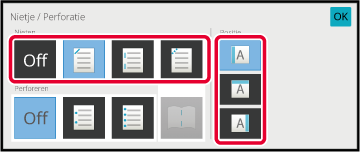
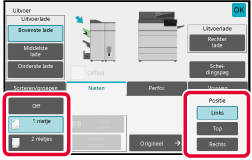
Tik op de toets [Nietje / Perforatie].
KOPIEERMODUSSelecteer
 .
.
Selecteer de instellingen voor inbindzijde en origineel.
Wanneer u klaar bent met het invoeren van instellingen, tikt u op de toets [OK].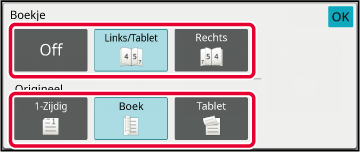
De instelprocedure in de normale modus wordt uitgelegd.
Tik op de toets [Details] om naar de normale modus te gaan.
EENVOUDIGE MODUSTik op de toets [Uitvoer].
Tik op het tabblad [Nieten] en tik op de toets voor de nietpositie.
Tik op de toets [Origineel] om de oorspronkelijke instellingen te wijzigen.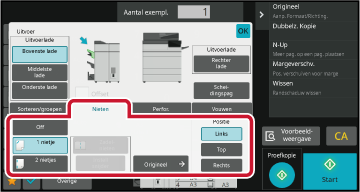
Met deze functie wordt elke set kopieën op twee plaatsen
in het midden van het papier geniet, doormidden gevouwen en uitgevoerd.
Bij zadelvouwen wordt een zijstrook afgesneden, waardoor een fraai
uitvoerbeeld ontstaat.
De instelprocedure in de normale modus wordt uitgelegd.
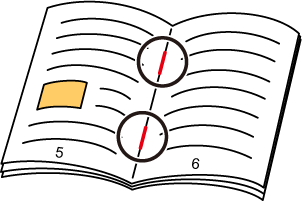
Tik op de toets [Details] om naar de normale modus te gaan.
EENVOUDIGE MODUSTik op de toets [Uitvoer].
Tik op het tabblad [Nieten] en vervolgens op de toets [Zadel nieten].
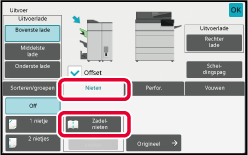
Tik op de toets [Linkse Binding Tablet] of [Rechts inbinden] om een origineel te selecteren en de kaftinstelling te configureren.
Wanneer u klaar bent met het invoeren van instellingen, tikt u op de toets [OK].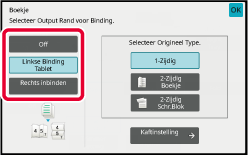
Als Zadelsteek is geselecteerd, tikt u op de toets [Instell snijder].
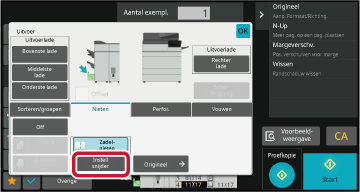
Tik op de toets [On] en geef de snijbreedte op.
Tik op het veld voor de getalsweergave die de snijbreedte weergeeft en voer het toegestane bereik in met de cijfertoetsen. Tik anders op . Wanneer u klaar bent met het invoeren
van de instellingen, tikt u op de toets [OK].
. Wanneer u klaar bent met het invoeren
van de instellingen, tikt u op de toets [OK].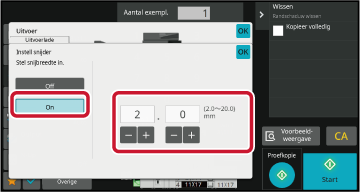
Met deze functie perforeert u kopieën en
voert u ze uit in de lade.
Voorbeeld: Wanneer het origineel in de staande of liggende
stand is, en de perforatiepositie op links staat ingesteld
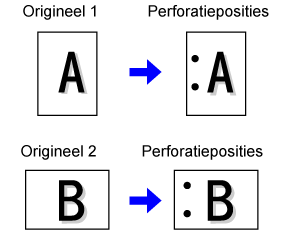
| Stand van origineel | Perforatiepositie | ||
|---|---|---|---|
| Links | Boven | Rechts | |
|
UIT |
Geen perforatie. |
||
|
Staand |
 |
 |
 |
|
Liggend |
 |
 |
 |
Tik op de toets [Nietje / Perforatie].
KOPIEERMODUSSelecteer perforeren en stel de positie in.
Wanneer u klaar bent met het invoeren van de instellingen, tikt u op [OK].Tik op de toets [Details] om naar de normale modus te gaan.
EENVOUDIGE MODUSTik op de toets [Uitvoer].
Tik op het tabblad [Perfor.], selecteer ponsen en stel de positie in.
Als u de uitvoerlade wilt wijzigen, tikt u op de toets [Uitvoerlade] en selecteert u de uitvoerbestemming.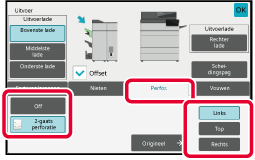
Deze functie wordt gebruikt om kopieën te
vouwen voordat ze in de uitvoerlade worden geplaatst.
Als een papiervouweenheid is geïnstalleerd, kunt u papier
vouwen in Z-vouw en Lettervouw.
Als een nietfinisher is geïnstalleerd, kunt u zadelvouwen
gebruiken.
De papierformaten die kunnen worden geselecteerd, verschillen
per type papiervouw.
Voorbeeld: Invouwen, Uitvouwen
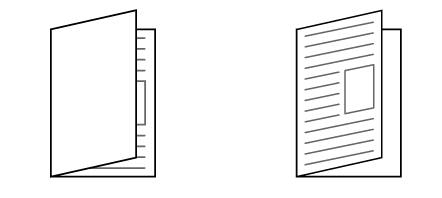
| Vouwtypen | Bruikbaar papier | Druk voorkant af | Open richting | Afbeelding voor vouwen |
|---|---|---|---|---|
| Zadelvouw | Nietfinisher: 12" × 18", 11" × 17", 8-1/2" × 14", 8-1/2" × 11"R, A3W, A3, B4, A4R, 8-1/2" × 13-1/2", 8-1/2" × 13-2/5", 8-1/2" × 13", 8K, 16KR Zadelsteek-finisher (grote stapeleenheid): 12" × 18", 11" × 17", 8-1/2" × 14", 8-1/2" × 13-1/2", 8-1/2" × 13-2/5", 8-1/2" × 13", 8-1/2" × 11"R, A3W, A3, B4, A4R,, 8K | Binnen | - |
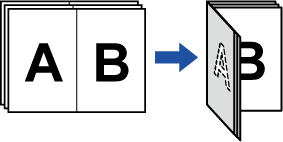 |
| Buiten | - |
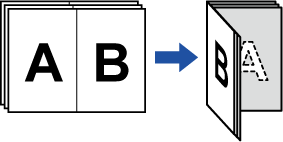 |
||
| Enkele vouw | 8-1/2" × 11"R, A4R | Binnen | - |
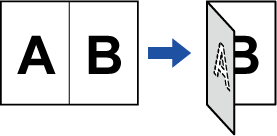 |
| Buiten | - |
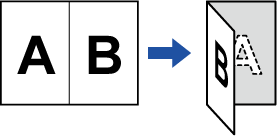 |
||
| Letter vouw | 8-1/2" × 11"R, A4R | Binnen | Rechts open |
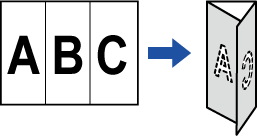 |
| Links open |
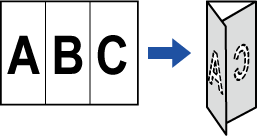 |
|||
| Buiten | Rechts open |
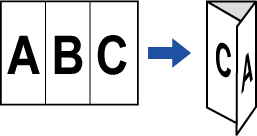 |
||
| Links open |
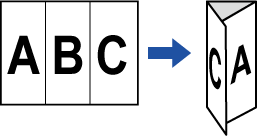 |
|||
| Harmonica | 8-1/2" × 11"R, A4R | - | Rechts open |
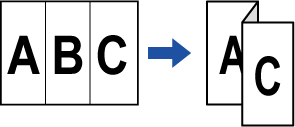 |
| - | Links open |
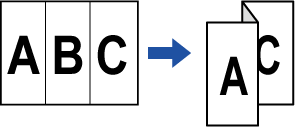 |
||
| Dubbele vouw | 8-1/2" × 11"R, A4R | Binnen | Rechts open |
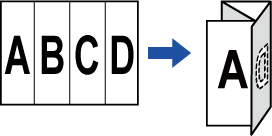 |
| Links open |
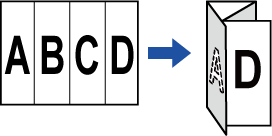 |
|||
| Buiten | Rechts open |
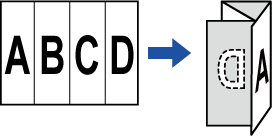 |
||
| Links open |
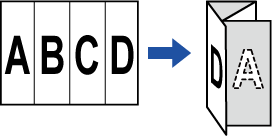 |
|||
| Z-vouw | 11" × 17", 8-1/2" × 14", 8-1/2" × 11"R, A3, B4, A4R | - | Rechts open |
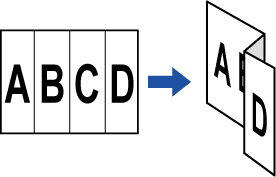 |
| - | Links open |
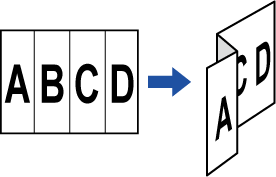 |
*1 Kan niet worden gebruikt als een afwerkingseenheid (grote capaciteit) of zadelsteek-afwerkingseenheid (grote capaciteit) is geïnstalleerd.
*2 Kan niet worden gebruikt als een afwerkingseenheid of zadelsteek-afwerkingseenheid is geïnstalleerd.
Tik op de toets [Details] om naar de normale modus te gaan.
EENVOUDIGE MODUSTik op de toets [Uitvoer].
Tik op het tabblad [Vouwen] en tik op de toets voor het vouwtype.
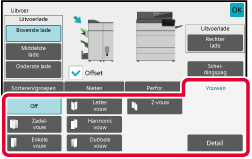
Tik op de toets [Details].
Voor de instelmethode, zie " Detailtype voor elk vouwtype".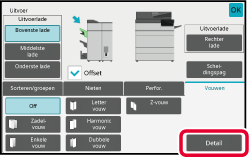
Geef "Druk voorkant af" en "Meervoudige vouw" op.
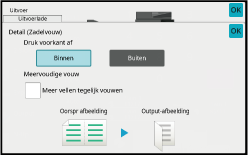
Geef "Druk voorkant af" op.
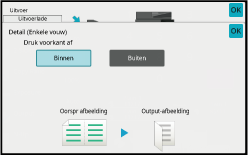
Geef "Druk voorkant af" en "Open richting" op.
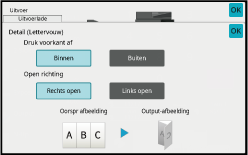
Geef "Open richting" op.
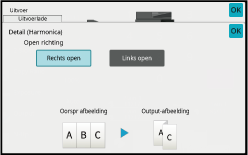
Geef "Druk voorkant af" en "Open richting" op.
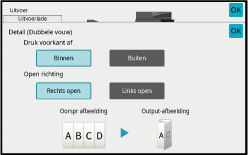
Geef het papierformaat en "Open richting" voor Z-vouwen
op.
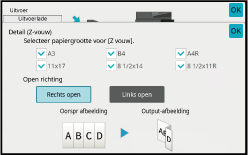
Deze functie voegt scheidingspagina's tussen
elke set kopieën of tussen elke taak.
Als u scheidingspagina's invoegt tussen sets kopieën, kunt
u aangeven of u de scheidingspagina wilt invoegen voor of na elke
set. U kunt ook opgeven hoeveel exemplaren een set vormen.
Wanneer tussen uw taken steeds een scheidingspagina moet komen,
kunt u opgeven of die scheidingspagina voor of na elke taak moet
komen.
In de volgende voorbeelden worden vier kopieën gemaakt
van een origineel van twee pagina's.
Een
scheidingspagina invoegen voor elke set van twee kopieën



Tik op de toets [Details] om naar de normale modus te gaan.
EENVOUDIGE MODUSTik op de toets [Uitvoer].
Tik op de toets [Scheidingspagina].
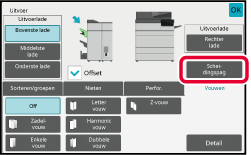
Geef de invoegmodus voor de scheidingspagina op.
 . Tik vervolgens op
. Tik vervolgens op
 om het aantal exemplaren in elke set
op te geven.
om het aantal exemplaren in elke set
op te geven. .
.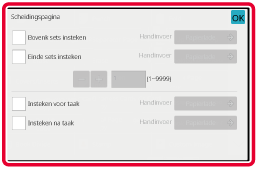
Version 04a / bp70m90_usr_04a_nl